Altium Designer 学习笔记
简述
此文章参考了Altium Designer19 PCB设计官方指南
完整工程文件的组成
工程文件,.PrjPCB原理图文件,.SchDoc原理图库文件,.SCHLIBPCB文件,.PcbDocPCB元件库文件,.PcbLicb
原理图库常用操作
在原理图库新建元件
放置线条 绘制元件外形,这里的线条不同于原理图中的导线,不具有电气连接特性 放置好线条后双击线条,或在绘制状态下按TAB键可以设置线条属性
放置圆弧、椭圆弧 单击鼠标第一次确定圆心,第二次确定椭圆弧x轴长度,第三次确定y轴长度
放置文本字符串、文本框 为了增强原理图库的可读性,在某些关键位置要添加文字说明
放置管脚 有电气属性的一端带X号朝外,空格旋转 双击设置管脚属性:
Designator:设置元件管脚标号,标号应与封装焊盘管脚相对应。Name:设置元件的名称Electrical Type:管脚的电气属性Pin Length:管脚长度
修改元件多个管脚信息
pcb元件库常用操作
放置线条 空格键拐弯,T形交叉节点处不会自动添加节点, 常用属性:
Line Width:Current Layer:线条所在层
放置焊盘 常用属性:
Designator:设置焊盘的标号,要与原理图中的元件符号管脚标号相对应Layer:设置焊盘所在层Shape:设置焊盘的外形(圆形,矩形,八边形,圆角矩形)(X/Y):设置焊盘的尺寸Solder Mask Expansion:设置阻焊层扩展(焊盘顶层和底层绿油覆盖)Paste Mask Expansion:设置助焊层(锡膏防护层)
助焊层和助焊层的区别 阻焊层是负片层,不勾选Tented的焊盘不会被阻焊层扩张,会露出铜皮(称为开窗)
有阻焊层会被绿油覆盖: 上图中右边的焊盘顶层有阻焊层
顶层图片: 底层图片 表贴焊盘和通孔焊盘的区别: 左边是表贴焊盘(Layer层选Top Layer),右边是通孔焊盘(Layer层选Multi-Layer)。 表贴焊盘只有top层有焊盘,通孔焊盘会打一个孔到底面,并且两面都有焊盘。
自己的理解:表贴焊盘是用来焊贴片元件的,比如芯片、贴片电容等。而通孔焊盘用来焊直插元件如排针等,需要在底层上焊锡。(看到有人解释通孔焊盘是元件管脚需要通过过孔穿过许多层的。)
放置过孔 常用属性:
Drill Pair:设置过孔所连接到的层Hole Size:设置过孔内径尺寸Diameter:设置过孔外径尺寸Solder Mask Expansion:设置过孔顶层和底层盖油
放置填充 单击鼠标确定填充的一个顶点,移动到合适位置再一次单击确定对角顶点 常用属性:
Layer:设置填充所在层Length:设置填充的长度Width:填充的宽度Paste Mask Expansion:设置填充的助焊层外扩值Solder Mask Expansion:设置填充的阻焊层外扩值
手工制作封装
下载相应的数据手册,以LMV358芯片的规格书为例 放置焊盘 现在中心放一个表贴焊盘(因为是表贴元件),并设置长和宽 单击焊盘,按M键选择通过X,Y移动选中对象来移动焊盘 因为纵向焊盘的中心到中心间距是e = 0.65mm,横向间距是 E1+L1=5.4mm。设置X偏移量为1.5e,Y偏移量为-5.4/2=-2.7mm。 复制并移动其他焊盘,注意修改焊盘标号(与规格书对应) 完成后可以按ctrl + m测量距离,shift + c清除测量。在Top Overlayer(顶层丝印层)绘制丝印。按照上文绘制线条的方法,按照元件规格书绘制丝印框,线宽一般0.2mm 可以通过Start和End属性绘制,有的元件有极性标注和1脚标识
元件向导制作封装
工具(T)里有IPC Compliant Footprint Wizard命令,选择封装类型并填入数据,一直next保持默认设置,直到Pad Shape(焊盘外形)中选择焊盘形状,一直next,填写封账名称等信息。
创建及导入3D元件体
3D元件体一般来源:
AD自带的3D元件体绘制功能其他网站下载3D模型导入SolidWorks等专业三维软件
AD自带的3D元件体绘制功能 绘制简单的0603封装
打开元件库,找到0603封装菜单栏“放置”→“3D元件体”,软件自动跳转到Mechanical层并出现一个十字光标,按Tab键设置参数 Extruded挤压型,Cylinder圆柱形,Sphere球体型,Overall Height整体高度,Standoff Height元件悬空高度。选择挤压型,设置好参数后,按照实际尺寸绘制3D元件体,绘制好的网状区域就是0603R的实际尺寸 导入3D模型 3D模型可以从 https://www.3dcontentcentral.com/ 下载
打开元件库,找到0603封装菜单栏“放置”→“3D元件体”,软件自动跳转到Mechanical层并出现一个十字光标,按Tab键设置参数选择Generic型,单击Choose按键 打开3D模型路径,选择后缀为STEP或STP格式的文件把导入的3D模型放到相应位置
使用封装管理器
使用封装管理器为查看和修改原理图中元件的对应模型,“工具”→“封装管理器”,或快捷键T→G
添加集成库
“文件”→“项目”→“集成库”创建集成库,ctrl + s保存。在集成库里创建原理图库和PCB元件库,并添加元件和对应的封装。将光标移动到Integrated_Library1.LibPkg位置,单击右键,执行Complie Integrated_Library1.LibPkg编译集成库。
加载库
单击软件右上角的Components标签,Operatio→File-based Libraries Preferences...→“工具”→“添加库”
设计原理图
图纸设置 在原理图外双击,设置原理图大小等属性 “放置”→“文本字符串”,在右下角填写原理图信息 放置元件并设置属性:
Designator:设置元器件序号,也就是位号。如U1、R1等Comment:设置器件的基本特征,电阻阻值、电容容量、芯片型号、功率、封装尺寸等。Design Item ID:整个AD项目中系统随机分配给元件的唯一ID号,用来与PCB同步,一般不用修改Footprint:元件封装
放置导线连接元件
放置网络标号和电源端口 修改网络标号名称,具有相同网络标号的导线或总线表示电气网络连接。在原理图中Alt + 左键可以高亮相同网络标号,检查单端网络错误。
放置离图连接器 和网络标号作用一样,通常用于同一工程内多页原理图中相同电气网络之间的导线连接
放置差分对指示 “放置”→“指示”→“差分对指示”
分配元件标号
手工修改,或“工具”→“标注”→“原理图标注”
原理图电气检测及编译
可能存在一些单端网络、电气开路等问题
常用检查设置 “工程”→“工程选项”,快捷键T→O,编译原理图时会根据这些规则选项编译,并在Message提示错误信息
原理图编译 也可能是Complie PCB Project
原理图修正 根据Message中的错误信息修改。
PCB设计
同步电路原理图数据 “设计”→“Update Schematics in .PrjPcb”,点击执行变更。若出现x标记,找到错误并修改,重新同步数据。
定义板框
自定义板框 切换到Mechanical 1层,“放置”→“线条”,绘制板框形状(闭合区域)。从CAD导入板框 导入前需要将AutoCAD文件转换为2013以下版本,“文件”→“导入”→“DWG/DXF”。 “设计”→“板子形状”→“按照选择对象定义”。
设置原点 在PCB行业中,对于矩形的板框一般把坐标原点定在板框的左下角。“编辑”→“原点”→“设置”
定位孔 定位孔用于定位,有时也作为安装孔。其实就是通孔焊盘。 这里我们设置为3.2mm,Plated选项为非金属化孔壁
层的相关设置
快捷键shift + s单层显示或快捷键L 可以设置层的显示与隐藏、层的颜色
PCB设计常用规则设计
“设计”→“规则”
Electrical:电气类规则Routing:布线类规则SMT:表面封装规则Mask:掩膜类规则Plane:平面类规则Testpoint:测试点规则Manufacturing:制造类规则High Speed:高速规则Placement:布置规则Signal Integrity:信号完整性规则
在每个大类可以新建规则,用于设定特定的网络或层上的规则。
Electrical的Clearance Clearance(安全间距)规则,设定两个电气对象之间的最小安全距离
设置主要检索标签 设置首个匹配电气对象设置第二个匹配电气对象
All:所有部件食用
Net:针对单个网络
Net Class:针对所设置的网络类
Net and Layer:针对网络与层
Custom Query:自定义查询
在约束中设置安全距离的值
Routing的Width Width(线宽)规则,设定布线时的线宽 在“约束”中,导线的宽度有3个值可以设置:Max Width(最大线宽)、Preferred Width(优选线宽)、Min Width(最小线宽)。
电源线单独设置线宽 使能和设置优先级
Routing的Routing Via Style Routing Via Style(布线过孔样式)规则,设定布线时过孔的尺寸、样式。 Via Hole Size(过孔孔径大小)设置内环直径范围 Via Diameter(过孔直径)设置过孔外环直径范围
Routing 的 Differential Pairs Routing Differential Pairs Routing(差分对布线)规则,针对高速板子的差分对设计的规则。
差分对走线具有阻抗相等、长度相等、互相耦合等特点,提高传输信号的质量,在高速信号传输中一般建议采用差分对走线。
可以在不同层设置差分对走线规则
Plane 的 Polygon Connect Style Polygon Connect Style(铺铜连接样式)规则,设定铺铜与焊盘或铺铜与过孔的连接样式,并且该连接样式必须是针对同一网络部件。
Relief Connecct:突起连接方式 “导体”:选择与铜皮连接的导线数量
Direct Connect:全连接
No Connec:无连接
视图配置
通过视图配置,选择显示或隐藏走线、过孔、铜皮等。快捷键ctrl + D “Draft”为半透明
PCB布局
交互式布局和模块化布局
交互式布局 “工具”→“交叉选择模式”,快捷键shift + ctrl + X 在原理图中选择元件,PCB中对应的元件也会同步被选中
模块化布局 选择同一个模块的元件,然后用左键画出一个矩形,元件会在矩形区域内排列。 结合交互式布局将同一个模块的电路布局在一起,然后根据电源流向和虚拟号流向对整个电路进行模块划分。
布局的时候要按照信号流向关系,保证整个布局的合理性,要求模拟部分和数字部分分开,尽可能做到关键高速信号走线最短,其次考虑电路板的整洁、美观。
就近集中原则 使用模块化布局,将模块大致分布在板框周围,便于之后的布局工作。
对齐操作 左、右、上、下对齐,水平等间距,垂直等间距。
布线
交互式布线 “放置”→“走线”,或工具栏“交互式布线”,快捷键shift + 空格切换转角。
交互式布多根线 选中需要多路布线的网络,点击工具栏“交互式总线布线”。
交互式差分对布线 定义差分对,设置差分对布线规则,布线。
走线自动优化
选择一部分要优化的线路,按Tab键,会选中全部对应的网络菜单栏“布线”→“优化选中的走线”,快捷键ctrl + alt + G
差分对的添加 可以在原理图中或PCB中添加,在PCB中添加的方法:
在PCB中点击右下角panel打开PCB面板,在PCB面板最上方选择Differential Pairs Editor差分对编辑选项。单击“添加”,在弹出的对话框中选择差分对的正网络和负网络,定义名称完成设置后,PCB编辑区中差分对呈现灰色,说明处于筛选状态
飞线的显示与隐藏 网络飞线指两点之间电气连接的线。有利于弄清信号的流向,和布线。 快捷键N打开飞线开关
Net(网络):针对单个或多个网络飞线操作On Component(器件):针对元件网络飞线操作All(全部):针对全部飞线操作
网络颜色更改
打开PCB面板,选择Net选项选择一个或多个网络,单击右键,选择Change Net Color 确定颜色后,单击右键,选择显示替换→选择的打开
滴泪的添加与删除 滴泪指:在导线连接到焊盘时逐渐加大宽度,形状像滴泪。 好处:增加信号完整性,导线与焊盘尺寸差距较大时,减少信号损失和反射。在PCB收到冲撞时,降低导线和焊盘接触点断裂的风险。
“设计”→“泪滴”
过孔和盖油处理 见焊盘 在这里插入图片描述铺铜 铺铜指在电路板中空白位置放置铜皮,一般作为电源或地平面。布线完成之后可以铺铜。
“放置”→“铺铜”,或工具栏 Tab键打开属性,在Fill Mode栏中选择Hatched(Tracks/Ares)动态铺铜方式或其他方式。在Net中选择铺铜网络,Layer中选择铺铜的层,在Grid Size和Track Width中输入网络尺寸和轨迹宽度(建议设置成较小的相同数值,这样铺铜为实心铜),选择Pour Over All Same Net Objects选项,勾选Remove Dead Copper移除死铜。
铺铜时网络一般选择GND,这样就把铜皮和GND连接,目的是抗干扰。所以连接GND网络的焊盘都连接上了铜皮,而其他焊盘和铜皮之间有间隔。
按Enter退出属性面板,准备铺铜沿PCB板框边线画一个矩形,铺铜完成。